Cum să afișați data de înregistrare a utilizatorului în WordPress
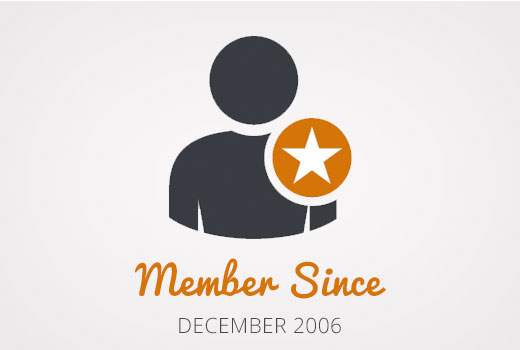
Doriți să afișați data de înregistrare a utilizatorului în WordPress? Adesea, site-urile populare de membru și forumurile afișează data de înregistrare a utilizatorului în profil ca "membru din 2015". În acest articol, vom descrie modul de afișare a datei de înregistrare a utilizatorilor în WordPress.
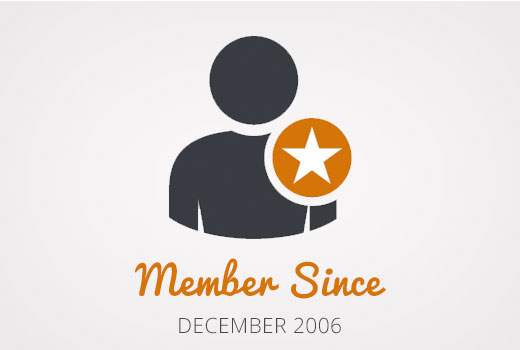
Unde și cum doriți să afișați data de înregistrare a utilizatorului?
Unii dintre dvs. ar putea dori doar să afișeze data de înregistrare a utilizatorului în coloanele de administrare ale paginii Utilizatori. Acest lucru vă va oferi o imagine de ansamblu rapidă a momentului în care un utilizator sa alăturat site-ului dvs. Web și vă va permite să sortați după data de înregistrare.
Un alt scenariu de utilizare este afișarea datei de înregistrare a utilizatorului pe pagina "Editați profilul". Acest lucru va permite oricărui administrator și utilizatorului să vadă când s-au alăturat site-ului dvs. web.
Ultimul, dar probabil cel mai popular scenariu de utilizare este atunci când doriți să afișați data de înregistrare a utilizatorului în profilul său public pe front-end al site-ului dvs..
Să aruncăm o privire la modul în care puteți face toate acestea.
Adăugarea coloanei date înregistrate pe pagina Utilizatori în zona Admin
Primul lucru pe care trebuie să-l faceți este să instalați și să activați pluginul Admin Columns. La activare, trebuie să vizitați Setări »Coloane administrator pentru a configura pluginul.

În fila coloane de admin, dați clic pe utilizatori și faceți clic pe butonul de adăugare a coloanei.
Apoi selectați "Înregistrat" din meniul derulant Tip și faceți clic pe butonul de actualizare a magazinului.
Puteți vizita acum ecranul utilizatorilor în care veți vedea o nouă coloană cu eticheta "Înregistrat" care va afișa data la care un utilizator înregistrat pe site-ul dvs. WordPress.

Vedeți ce alte lucruri puteți face pentru a adăuga și a personaliza coloanele de administrare în WordPress.
Se afișează câmpul Datei de înregistrare din Profilul utilizatorului
Pentru a afișa data de înscriere pe pagina profilului de editare, va trebui să încărcați un plugin personalizat pe site-ul dvs. Web.
Pur și simplu creați un nou fișier pe computer utilizând un editor de text ca Notepad și salvați-l ca membersince.php pe desktop.
Apoi deschideți fișierul și inserați în el codul următor.
% 1 $ s
| % 1 $ s | Membru din:% 2 $ s |
|---|
Salvați fișierul și încărcați-l pe site-ul dvs. WordPress.
În cele din urmă, vă puteți conecta la site-ul dvs. WordPress utilizând un client FTP și apoi mergeți la / Wp-content / plugins / pliant. Selectați fișierul membersince.php de pe computer și încărcați-l.
Acum puteți să vă accesați pagina de pluginuri WordPress și să activați acest plugin pe site-ul dvs. Web.
Asta e tot. Verificați că totul funcționează prin editarea unui profil de utilizator în zona de administrare WordPress și veți vedea data de înregistrare a utilizatorului.

Se afișează data de înregistrare a utilizatorului pe site-ul dvs. Web
În această metodă, vom folosi un scurt cod simplu pentru a afișa data de înregistrare a utilizatorilor pe front-end al site-ului dvs. WordPress.
Mai întâi va trebui să adăugați următorul cod în fișierul functions.php al temei sau într-un plugin specific site-ului.
funcția wpb_user_registration_date ($ atts, $ content = null) $ userlogin = shortcode_atts (array ('user' => FALSE), $ atts); $ uname = $ userlogin ['utilizator']; dacă ($ uname! == FALSE) $ user = get_user_by ("login", $ uname); if ($ user == false) $ message = 'Ne pare rău că niciun astfel de utilizator nu a fost găsit.'; altceva $ udata = get_userdata ($ user-ID); $ înregistrare = $ udata-> user_registered; $ message = 'Membru din:'. data ("d F Y", strtotime ($ înregistrat)); altceva $ message = 'Furnizați un nume de utilizator.'; retur $ mesaj; add_shortcode ('membersince', 'wpb_user_registration_date'); Apoi, puteți afișa data de înregistrare a unui utilizator prin simpla utilizare a codului scurt:
[membersince user = peter]
Înlocuiți peterul cu numele de utilizator pe care doriți să îl afișați.
Sperăm că acest articol v-a ajutat să afișați data de înregistrare în profilurile de utilizator WordPress. Ați putea dori, de asemenea, să vedeți tutorialul nostru despre cum să adăugați câmpuri suplimentare de profil de utilizator în înregistrarea WordPress.
Dacă v-ați plăcut acest articol, vă rugăm să vă abonați la tutorialele video YouTube pentru canalul YouTube pentru WordPress. Ne puteți găsi pe Twitter și pe Facebook.


